Jak dodać timer do OBS Studio: 5 prostych metod
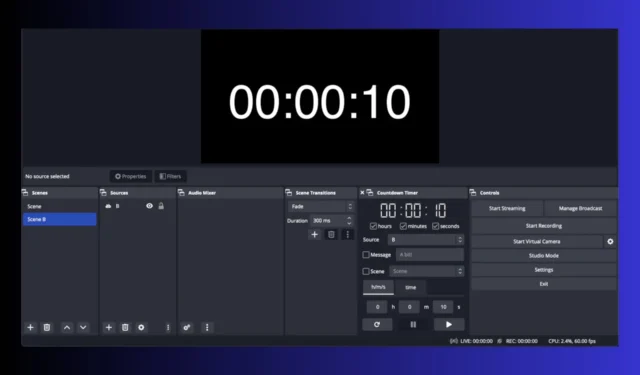
Dodanie timera do OBS Studio może być przełomem dla Twoich transmisji, pomagając Ci śledzić czas i angażować odbiorców bardziej efektywnie. Oto kilka prostych kroków, aby dodać timer odliczający w OBS Studio za pomocą różnych metod.
Jak dodać timer w OBS Studio?
1. Użyj skryptu odliczania w OBS Studio
- Otwórz OBS Studio i utwórz scenę lub wybierz tę, którą już masz.
- Przejdź do panelu Źródła i wybierz z menu opcję Tekst (GDI+).
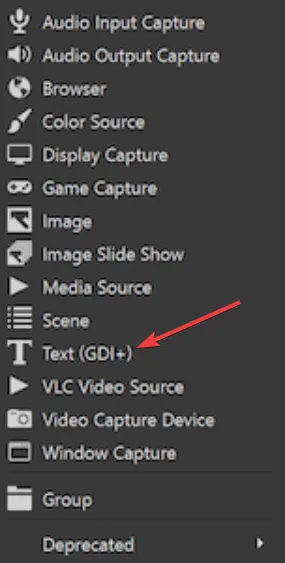
- Nadaj mu nazwę Timer i ustaw jego parametry.
- Teraz przejdź do Narzędzia w górnym menu i wybierz Skrypty.
- Następnie kliknij przycisk + , co automatycznie otworzy folder skryptów w OBS Studio.
- Wybierz skrypt countdown.lua i kliknij Otwórz.
- W następnym oknie ustaw wartość czasu licznika, a następnie poniżej, w menu Źródło tekstu, wybierz Timer, który utworzyłeś w kroku 2.
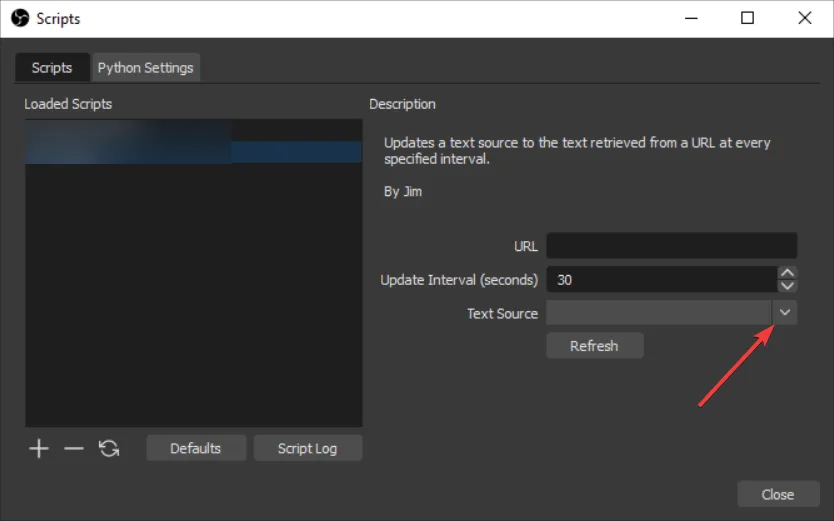
- Teraz na ekranie pojawi się licznik czasu. Możesz umieścić go w dowolnym miejscu ekranu, przeciągając go myszką.
2. Korzystanie ze Stagetimera
- Odwiedź Stagetimer , aby utworzyć bezpłatny timer i skopiuj wygenerowany link Viewer .
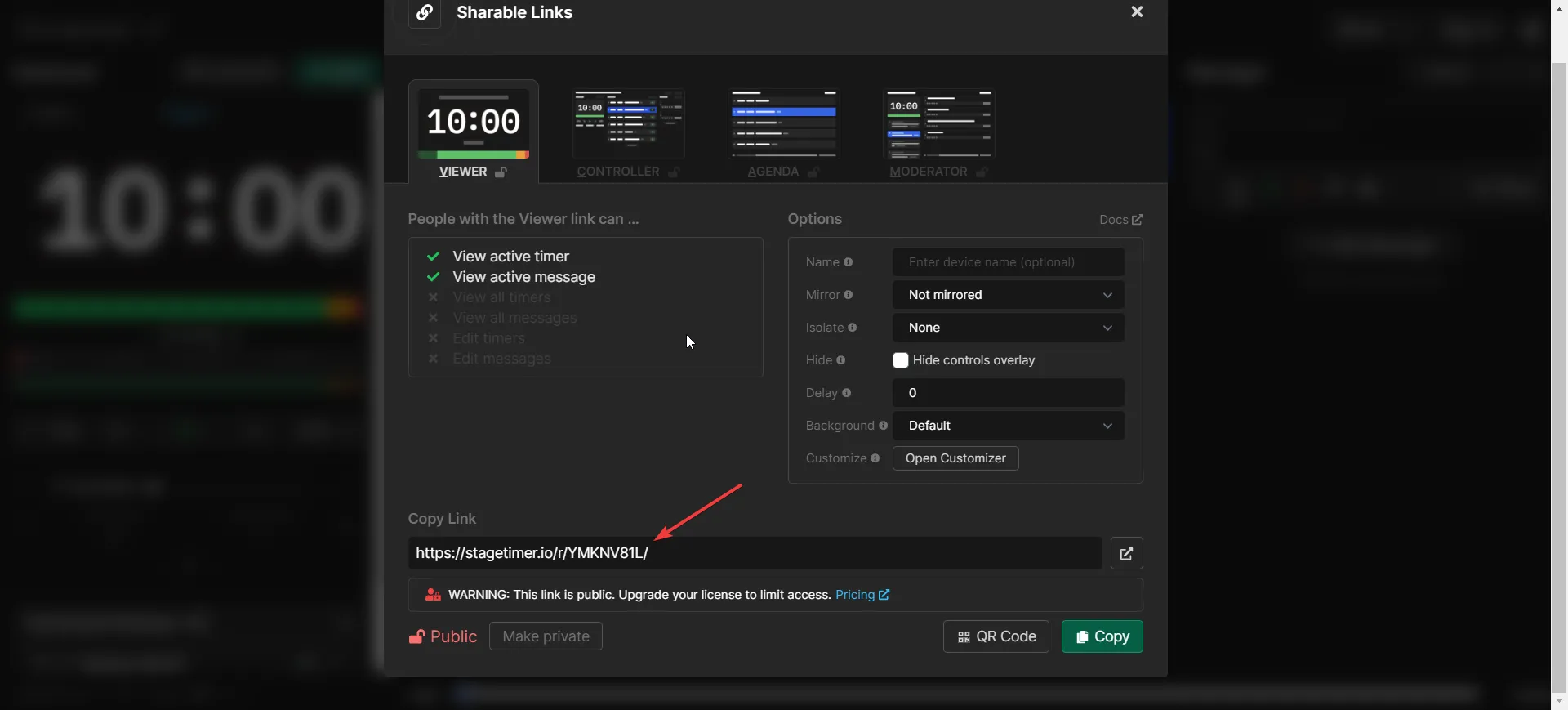
- Otwórz OBS Studio i utwórz nową scenę lub wybierz istniejącą.
- W panelu Źródła kliknij przycisk + i wybierz Przeglądarka.
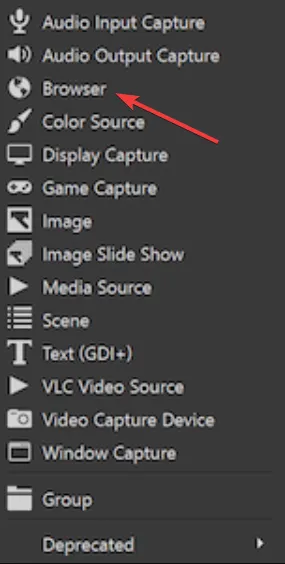
- Wklej adres URL timera w oknie Właściwości . Dostosuj szerokość do 1200 i wysokość do 400 .
- Kliknij OK , aby zamknąć okno właściwości.
- Zmień rozmiar i położenie timera według potrzeb.
- Kliknij dwukrotnie źródło przeglądarki, które utworzyłeś, aby otworzyć okno właściwości.
- Dodaj ?only=timer do adresu URL, aby odizolować timer. Na przykład:
https://stagetimer.io/r/JX151NX9/?only=timer - Kliknij prawym przyciskiem myszy źródło w panelu Źródła i wybierz Tryb mieszania, a następnie wybierz opcję Addytywna .
Ta metoda pozwala na osadzenie w OBS konfigurowalnego licznika czasu, który można wyizolować i uczynić przezroczystym, aby zapewnić lepszą integrację ze strumieniem.
3. Korzystanie z bezpłatnego programu Countdown Timer
- Pobierz i zainstaluj Free Countdown Timer ze sklepu Microsoft Store .
- Uruchom OBS i program timera.
- Włącz odliczanie, aby utworzyć niezbędne pliki: Timer.txt i Timer.cfg.
- W OBS dodaj nowe źródło Text GDI .
- Zaznacz pole wyboru Odczytaj z pliku i ustaw plik jako Timer.txt.
Ta metoda umożliwia dodanie prostego licznika czasu do OBS przy użyciu bezpłatnego programu, co daje Ci kontrolę nad wyświetlaniem licznika czasu.
4. Korzystanie z wtyczki Ashmanix Countdown Timer
- Pobierz wtyczkę Ashmanix Countdown Timer z GitHub .
- Postępuj zgodnie z instrukcjami instalacji podanymi w repozytorium.
- Dodaj źródło tekstu OBS do swojej sceny.
- Wybierz menu Docks i kliknij Countdown Timer.
- Wybierz utworzone przez siebie źródło tekstu z menu rozwijanego Źródło .
- Ustaw odliczanie ręcznie lub ustaw czas, do którego ma rozpocząć się odliczanie.
- Kliknij przycisk odtwarzania, aby uruchomić licznik czasu.
Ta wtyczka integruje się bezpośrednio z OBS, zapewniając różne opcje dostosowywania, takie jak komunikaty końcowe i przełączanie scen, gdy licznik osiągnie zero.
5. Korzystanie z wtyczki Simple Countdown Timer
- Pobierz wtyczkę Simple Countdown Timer z WordPressa.
- Wypakuj plik .zip i postępuj zgodnie z instrukcjami w pliku README, aby zainstalować wtyczkę w OBS.
- Dodaj nową przeglądarkę źródłową w OBS i skonfiguruj ją, używając dostarczonych ustawień.
- W razie potrzeby dostosuj czcionkę, kolor i rozmiar w ustawieniach wtyczki.
- Użyj stacji dokującej, aby uruchomić, zatrzymać lub zresetować timer.
- Jeśli to możliwe, dostosuj opcje wiadomości i dni.
Ta metoda oferuje prosty sposób na dodanie konfigurowalnego licznika czasu za pomocą prostych elementów sterujących i ustawień.
Metody te oferują różne sposoby dodawania i dostosowywania liczników czasu w programie OBS, co pozwala ulepszyć jakość transmisji strumieniowej, informując widzów i angażując ich.
Jeśli masz jakieś pytania lub znasz inne sposoby dodania timera do OBS, daj nam znać w komentarzach poniżej.



Dodaj komentarz